Procesa hakeris - kompakts, vēl uzlabots Windows Process Explorer
Kā programmatūras recenzents esmu redzējis visu veidu un dizaina uzdevumu vadītājus un procesu pētītājus. Visiecienītākā būtne ir nekas cits kā Microsoft Sysinternals Process Explorer. Jūs varat izlasīt divus ieteiktos Windows 7 procesu pētnieki arī. Lielākajai daļai lietotāju ar noklusējuma Process Explorer, kas nāk kā daļa no uzdevumu pārvaldnieka, nepietiek. Daži trešās puses izstrādātāji apgalvo, ka viņu produkts ir pilnīgs Task Manager nomaiņa, kas faktiski ir tālu no patiesības.
Personīgi es līdz šodienai esmu uzskatījis dažādus trešās puses procesu pētniekus par manu sekundāro izvēli pēc noklusējuma uzdevumu pārvaldnieka. Nesen paklupau Procesa hakeris kas diezgan ilgi ir pārsteidzoši palicis zem radara. Galvenā saskarne izskatās pēc Sysinternals Process Explorer, tāpēc lietotāji ar laiku pie tā pieradīs.

Instalēšanas laikā varat to padarīt par noklusējuma uzdevumu pārvaldnieku, un nākamreiz, kad nospiežat Ctrl + Alt + Del vai Ctrl + Shift + Esc Process Hacker, tas tiks atvērts uzreiz. Jā, tas faktiski aizstāj noklusējuma Windows uzdevumu pārvaldnieku.
Kas man liek pāriet uz Procesa hakeriem un padara to par noklusējuma uzdevumu pārvaldnieka nomaiņu? Tālāk esmu apspriedis četras vissvarīgākās funkcijas.
Pilnīga katra procesa un pakalpojumu kontrole
Ar peles labo pogu noklikšķiniet uz jebkura procesa, un jūs atradīsit virkni papildu iespēju, lai kontrolētu procesu, varat to pārtraukt, apturēt, restartēt vai samazināt darba kopu. Pēc tam konteksta izvēlnē ir vēl citas iespējas, kas ļauj jums izvēlēties afinitāti, izveidot kopiju failu, palaist terminatoru, iestatīt prioritāti, darboties kā citam lietotājam, meklēt informāciju par procesu tiešsaistē un vairāk.
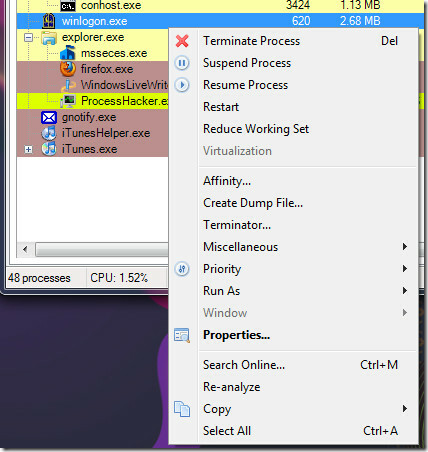
Monitorējiet centrālo procesoru un atmiņas izmantošanu no sistēmas teknes
Varat atlasīt Process Hacker, lai palaistu sistēmas teknē, no opcijām. Pēc tam dodieties uz Skats> Paplātes ikonas un atlasiet CPU vēsture un fiziskās atmiņas vēsture. Tagad jūs varat skatīties to izmantošanu tiešsaistē no sistēmas teknes. Novietojiet peles kursoru virs tiem, un jūs iegūsit papildu informāciju.

Paziņojumi
Procesa hakeris var jūs informēt, kad tiek sākts vai pārtraukts jauns process, kad tiek palaists, apturēts vai izdzēsts jauns pakalpojums un kad tiek pievienots jauns pakalpojums. Ar peles labo pogu noklikšķiniet uz sistēmas teknes ikonas, dodieties uz Paziņojumi un atlasiet paziņojumus, kurus vēlaties iespējot.
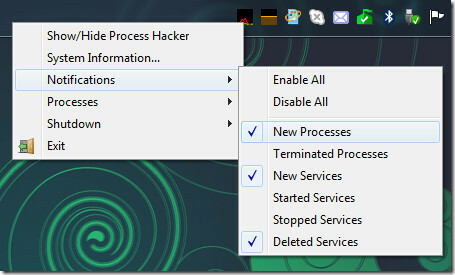
Šādi izskatās paziņojumi.
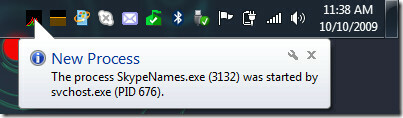
Kontroles (pārtraukšana / apturēšana / atsākšana) procesi no sistēmas teknes
Šī ir neapšaubāmi labākā īpašība, tā vietā, lai atvērtu uzdevumu pārvaldnieku un pārtrauktu procesu, tagad to varat izdarīt tieši no Procesa hakeru sistēmas teknes konteksta izvēlnes. Vienkārši noklikšķiniet uz tā ar peles labo pogu, dodieties uz Procesi, izvēlieties procesu un atlasiet vēlamo opciju.
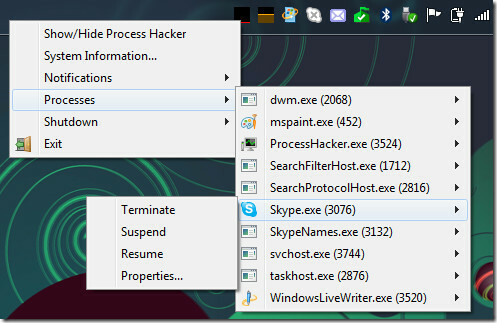
Ir daudz citu iespēju, izņemot procesus un pakalpojumus, tas arī parāda to pavedienus, moduļus, rokturus un atmiņas reģionus. Jūs varat apskatīt jebkura procesa vai pakalpojuma rekvizītus, pārraudzīt, kurš process ir pievienots tīklam, un vēl daudz ko citu. Varat arī atlasīt, kuru procesu izcelt ar noteiktu krāsu, dodoties uz cilni Izcelt uz opcijām.
Lejupielādējiet procesa hakeru
Tā ir atvērtā avota programmatūra un darbojas operētājsistēmās Windows XP, Windows Vista, Windows 7 un Windows 8. Izbaudi!
Meklēt
Jaunākās Publikācijas
Kā pārvaldīt un pārbaudīt WiFi tīklu statusu no Windows 7 / Vista sānjoslas
Piezīme: Ir daudz pieejamu programmatūru, lai atrastu un pārvaldītu...
Izvēlieties krāsas un izveidojiet virziena gradienta attēlus, saglabājiet tos starpliktuvē
Katra izstrādātāja mērķis ir izveidot pievilcīgu un izskatīgu progr...
Kā iegūt brīdinājumus par gultas laiku, pamatojoties uz gadījumiem, kad jums ir nepieciešams mosties
Apple pievienoja jaunu funkciju iOS pulksteņa lietotne ar nosaukumu...



